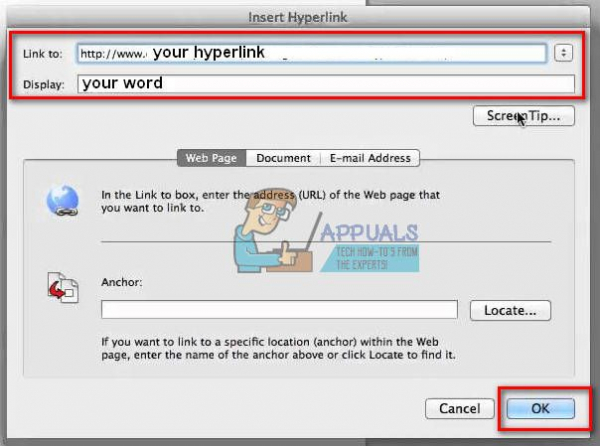Когда вы копируете и вставляете текст из Интернета в Microsoft Word, вы, вероятно, получите документ с множеством гиперссылок в нем. Некоторые из них могут быть важны для вас, но большинство из них необходимо удалить. Если вы редактируете документы Word на своем Mac и вам нужно удалить с него некоторые гиперссылки, вот как это сделать.
Удалить одиночную гиперссылку
Чтобы удалить одну гиперссылку из документа Word
- Сначала , выберите слово , к которому привязана гиперссылка.
- Откройте вкладку Insert (или раскрывающийся список Insert, если вы используете более старую версию Word).
- Нажмите на гиперссылки кнопка (или выберите “Ссылки> Гиперссылка, если у вас более старая версия Word”).
- Выберите Удалите ссылку из появившегося всплывающего окна.
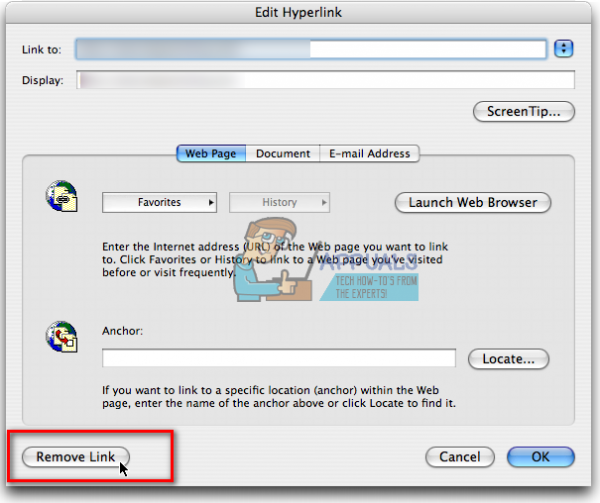
Если вы хотите выполнить то же действие с помощью k быстрые клавиши на доске, нажмите COMMAND + 6 , когда у вас выделено слово с гиперссылкой.
Удалить несколько/все гиперссылки из документа Word
Чтобы удалить несколько ссылок из документа.
- Выберите часть текста, из которого вы хотите удалить ссылки.
- Выполните ту же процедуру , что и удаление отдельной ссылки (Вставить> Гиперссылка> Удалить гиперссылку или COMMAND + 6).
Чтобы удалить все гиперссылки из документа.
- Выберите весь текст в документе (CTRL + A).
- Выполните те же действия для удаления одной ссылки (Вставка> Гиперссылка> Удалить гиперссылку или COMMAND + 6 ).
Примечание. Процесс удаления нескольких или всех гиперссылок из документа Word НЕ удаляет ссылки с изображений в этом конкретном документе. Чтобы удалить ссылки с изображений, вам нужно использовать первый метод (удалить одну гиперссылку).
Добавить гиперссылку к элементу
Чтобы добавить гиперссылку к слову или изображению в документе.
- Выберите значок word или изображение , на которое вы хотите добавить гиперссылку.
- Откройте вкладку Insert (или раскрывающийся список Insert, если вы используете старую версию слова).
- Нажмите на гиперссылки (или выберите “Ссылки> Гиперссылка, если у вас более старая версия Word”).
- Введите гиперссылку в поле “Ссылка на поле.
- Нажмите OK в правом нижнем углу окна.